-
电脑屏幕分辨率怎么调
- 2020-07-16 12:00:00 来源:windows10系统之家 作者:爱win10
电脑是互联网时代的重要产物。计算机和网络可以使我们完成人类无法完成的许多事情。在计算机监视器上,我们可以清楚地看到此计算机的计算和操作。可以说,这个计算机屏幕是我们长时间必须观看的东西,并且计算机屏幕的分辨率决定了我们的可视性。不合适的计算机屏幕分辨率会使我们的视力非常疲倦。今天,小编将教您如何调整计算机屏幕的适当分辨率。
1.以win10为例,右键单击桌面上的空白区域,然后选择“显示设置”。
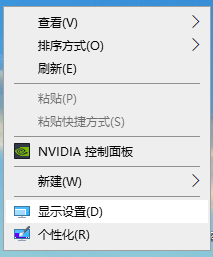
2.在跳转界面上,选择左侧的“显示”,然后设置“更改文本,应用程序等的大小”。缩放和布局中的设置为100%(推荐),并且显示分辨率也设置为(推荐)。
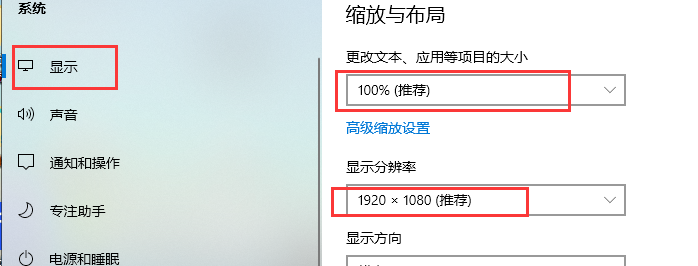
3.向下滑动并单击高级显示设置。
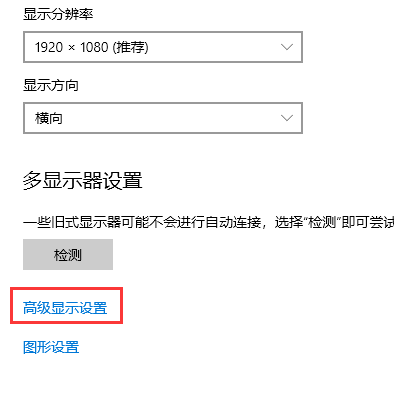
4.在这里,您可以看到计算机屏幕支持的最大分辨率,也可以根据此分辨率进行调整。
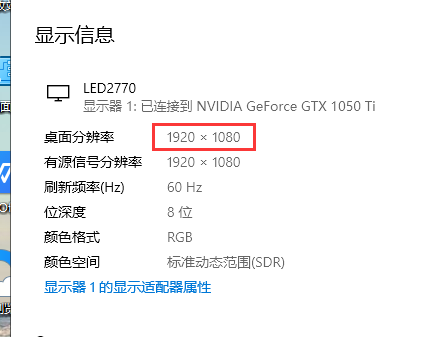
上面是如何为每个人调整适当的计算机分辨率。每个显示屏可能具有不同的分辨率。请根据实际情况进行调整。
上一篇:页码怎么删除
下一篇:怎样安装win7系统
猜您喜欢
- ai文件用什么软件打开,小编告诉你怎么..2018-05-17
- 64位纯净版Windows7镜像最新下载..2017-05-01
- xp系统重装软件哪个好2016-09-24
- 常用的电脑快捷键有哪些2020-11-10
- Win7去除登录界面Logo信息的方法..2015-04-03
- 深度技术ghostwin10系统下载2016-11-28
相关推荐
- 笔记本重装系统进入bios的方法详解.. 2016-10-20
- 360系统重装鼠标键盘失灵怎么办.. 2017-08-02
- 硬盘安装windows10 64雨林木风.. 2016-11-08
- 萝卜家园win7 64位旗舰版系统光盘安装.. 2017-05-23
- 制作win7系统安装u盘制作教程.. 2016-12-07
- 手写板安装,小编告诉你电脑手写板怎么.. 2018-07-10





 系统之家一键重装
系统之家一键重装
 小白重装win10
小白重装win10
 获取机器码小工具v1.0 绿色中文版 (自动获取机器码工具)
获取机器码小工具v1.0 绿色中文版 (自动获取机器码工具) 文件备份软件_FBackup V5.1.589 官方版
文件备份软件_FBackup V5.1.589 官方版 Smart Install Maker v5.04 简体中文破解版(初级的安装包制作)
Smart Install Maker v5.04 简体中文破解版(初级的安装包制作) Wise Care 365 v2.46 中文绿色便携版 (系统优化软件)
Wise Care 365 v2.46 中文绿色便携版 (系统优化软件) 小白系统ghost win7 32位纯净版201510
小白系统ghost win7 32位纯净版201510 仓库管理系统v6.0(企业管理系统单机破解版)
仓库管理系统v6.0(企业管理系统单机破解版) EverEdit 2.8
EverEdit 2.8 多邮件群发辅
多邮件群发辅 系统之家ghos
系统之家ghos WPS Office 2
WPS Office 2 深度技术 Gho
深度技术 Gho 茶绘君 v5.0.
茶绘君 v5.0. IDM v6.17 Bu
IDM v6.17 Bu NXPowerLite
NXPowerLite  Windows 7 Lo
Windows 7 Lo QTranslate v
QTranslate v 深度技术 Gho
深度技术 Gho 粤公网安备 44130202001061号
粤公网安备 44130202001061号